Содержание
Впервые о бренде 3Q стало известно в 2006 году, когда компания только начинала свое восхождение на компьютерном рынке. Все начиналось с внешней периферии, но к 2010 году компания выпускает свой первый планшет, а уже через год линейка насчитывает 11 моделей. На сегодня компания специализируется на выпуске недорогих, но качественных устройств, которые в полной мере удовлетворяют потребности современного человека. В частности, девайс Q-pad RC0710B один из представителей бюджетного сегмента, который работает под управлением современной ОС Android.
Настройка интернета
Наладка беспроводного соединения – это базовые умения, которыми должны обладать все пользователи гаджетов, ведь изначально именно для доступа к интернету и предназначались таблетки. Это уже со временем спектр задач был значительно расширен и доработан.
Wi-Fi подключение
Пользовательский интерфейс ОС Android интуитивно понятен, поэтому, если вы раз настроите по инструкции, то последующие подключения вы будете делать на автомате. Благо разработчик оставляет неизменными основополагающие настройки, поэтому можно смело говорить об универсальной инструкции.
Открываем меню настроек, нажимаем на первую вкладку Wi-Fi и переводим клавишу в положение «Включено», а в соседнем окне нажатием выбираем точку, вводим пароль, и ожидаем пока автоматически выполнится подключение.
Внешний модем
Через компьютер, с помощью программы 3G Modem изменяем режим работы внешнего модема: просто подключив его и нажав в приложении на кнопку «Только модем».
Теперь через PlayMarket загружаем и устанавливаем утилиту PPP Widget, для настройки мобильного интернета.
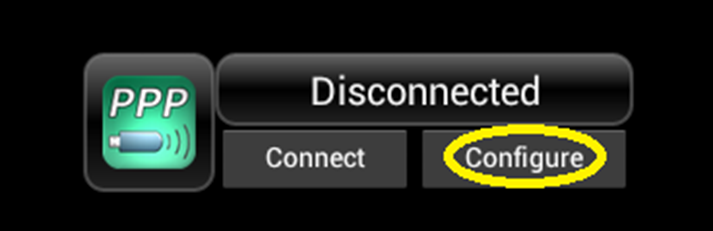
Чтобы открыть меню настроек мобильной сети, необходимо нажать на выделенную кнопку «Configure». Переместите виджет на видное место, он нам еще понадобится.
Используя данные из таблицы, заполняем соответствующие поля и нажимаем кнопку «Назад» для их сохранения.
Таблица операторов
| Оператор | APN | Пользователь | Пароль | Дозвон |
| Tele2 Internet | internet.tele2.ru | Пусто | Пусто | *99# |
| Билайн | internet.beeline.ru | beeline | beeline | *99# |
| МегаФон | internet | gdata | gdata | *99# |
| МТС | internet.mts.ru | mts | mts | *99# |
Через виджет выполняем подключение: вам останется только выбрать свой модем в появившемся окне.
Установка модификаций
К большому сожалению, планшеты бюджетной категории в основном не поддерживаются производителем, поэтому ждать получения глобальных обновлений абсолютно бесполезно. Но к счастью, некоторые владельцы девайсов не отчаиваются и пытаются своими силами собрать или хотя бы найти рабочие модификации от смежных или похожих устройств.
Принудительная установка драйверов
Из-за особенностей построения платформы этого планшета, установить драйвера обычным способом не получится, поэтому придется воспользоваться одной хитростью. Скачиваем необходимый пакет программ по ссылке: https://yadi.sk/d/_GYZEuqwdfQNB.
Обратите внимание, что в архиве также находятся: программа для прошивки и файл для получения root-прав, которые пригодятся нам дальше.
Удерживаем клавишу Power до полного выключения планшета, после этого зажимаем клавишу уменьшения громкости, и не отпуская ее, подключаем гаджет к компьютеру и выполняем установку драйвера.
После установки обычного драйвера, необходимо также установить ADB drivers, которые уже находятся в архиве. В диспетчере устройств после их установки должно появиться новое устройство Android Composite ADB interface. Установка производится при простом подключении планшета.
Установка прошивки
Прошивать планшет будем через программу, специально разработанную для устройств под управлением микропроцессора семейства – Rockchip. Скачать ее можно с вышеприведенной ссылки или найти на тематических форумах.
Выключаем планшет и зажимаем клавишу громкость минус, не отпуская ее, подсоединяем таблетку к компьютеру (программа уже должна быть запущена), многократно нажимаем клавишу Power, пока не определится подключенное устройство. Теперь через кнопку напротив поля FW указываем на файл с прошивкой (расширение img), если один из портов закрасился в зеленый цвет, значит, все было установлено корректно и можно смело нажимать клавишу «Upgrade».
Важно знать, если выполняется откат системы на раннюю версию, тогда необходимо нажимать на кнопку «Restore».
Альтернативная установка прошивки
Вышерассмотренный способ работает только с официальными прошивками, для установки ломаных сборок необходимо будет использовать другую программу, которую можно скачать по ссылке: https://yadi.sk/d/ftRaKjI1dff4g.
Помимо программы в архив также входят:
- Драйвера для компьютера;
- Прошивка Android, версии 4.2.2.
Обратите внимание, что выделенный файл с расширением img, необходимо удалить и вместо него скачать файл по ссылке https://yadi.sk/d/NZ8h8f1mdffBF. Этими небольшими перестановками вы заменяете ядро операционной системы для своего планшета, без этого установка Android 4.2.2 будет невозможна. Также необходимо скачать файл по адресу https://yadi.sk/d/7db98VKodffRd, и переместить его на внешнюю карту памяти и вставить ее в планшет.
Теперь полностью выключаем планшет и, зажимая кнопку уменьшения громкости, подключаем гаджет к компьютеру, приложение запускаем от имени администратора и последовательно нажимаем:
- Первую кнопку Erase IDB;
- Следом ставим галочку Loader;
- И начинаем процесс кнопкой Run.
Обратите внимание, все остальные галочки установятся автоматически, ничего менять не надо, кроме установки галочки возле первого пункта.
Завершение установки
Теперь нужно зайти в меню Recovery и установить файл, который мы сбрасывали на flash-карту, а для этого необходимо: зажать Power и две клавиши громкости до появления на экране робота с восклицательным знаком.

И для входа в меню Recovery два раза нажимаем на все три клавиши. Теперь используя эти же самые клавиши, переходим к пункту install zip и находим скопированный архив, выполняем его установку.
После перезагрузки, необходимо будет немного подождать пока система настроится, после загрузки используя программу PimpMyROM, нужно установить параметр dpi на 130. В итоге мы получили:
- Полностью рутированный гаджет;
- Операционную систему Android 4.2.2.
К небольшим багам можно отнести: перевернутое изображение при съемке на камеру и отсутствие уровня заряда батареи, что в принципе не является критичным.
Отдельная установка CWM
В том случае, если вы не собираетесь устанавливать прошивку Android версии 4.2.2, где уже имеется ломаный Recovery и root-права, а остаетесь на фирменной 4.0: имеется возможность отдельно установить Recovery. Для этого необходимо скачать программу RKAndroidTool, которую мы использовали выше и сам файл с CWM по ссылке https://yadi.sk/d/wJJc9if5dfjkn.
Для переустановки загрузчика на ломаную версию, в программе необходимо поставить галочку только напротив пункта Recovery и выполнить подключение планшета: зажать уменьшение громкости, установить драйвера, если необходимо, и начать процесс обновления.
Установка Root
Архив для рутирования — https://yadi.sk/d/rDKuYb5rdfmPo, либо использовать ссылку с пункта «Прошивка».
Ссылка на дополнительные ADB-драйвера — https://yadi.sk/d/Yr-YXGNRdfmTM.
После установки драйверов, в диспетчере устройств планшет должен иметь такое название, как на изображении, если по-другому, значит, ADB были некорректно установлены, повторяем сначала.
В настройках сенсорного гаджета, во вкладке для разработчиков включаем «Отладку по USB», а в пункте «Безопасность» разрешаем установку из неизвестных источников: во время рутирования на планшет будут установлены приложения, которые и дадут возможность воспользоваться root-правами.
В данном случае нас интересует файл root.bat, который мы запускаем при подключенному гаджете. После запуска командной строки нажимаем Enter: таблетка перезагрузится с логотипом компании, еще раз нажимаем Enter и загорится только экранная подсветка. Снова нажимаем Enter и теперь планшет загружается с логотипом 3Q, последний раз нажимаем Enter и командная строка закрывается, а девайс готов к использованию.
Подробный обзор
https://youtu.be/N0aeW67j2CQ
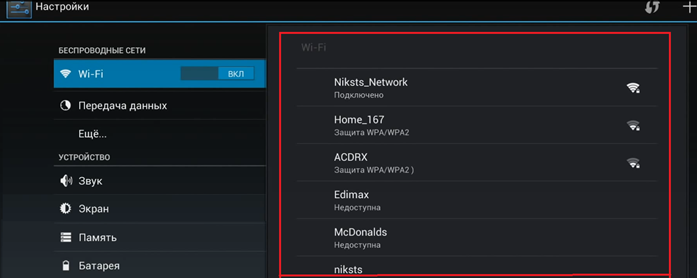
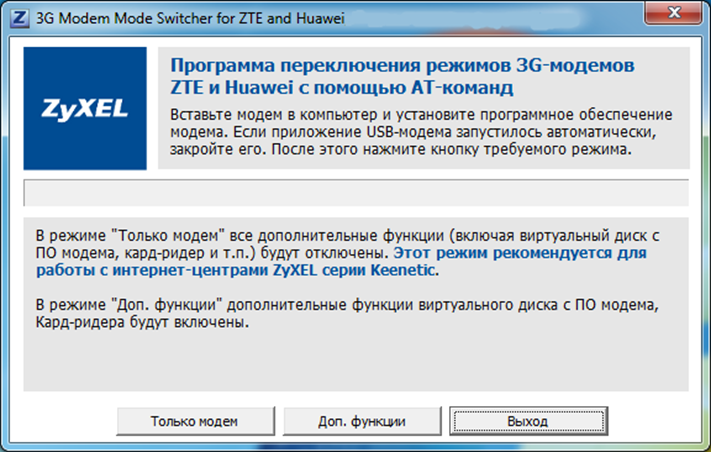
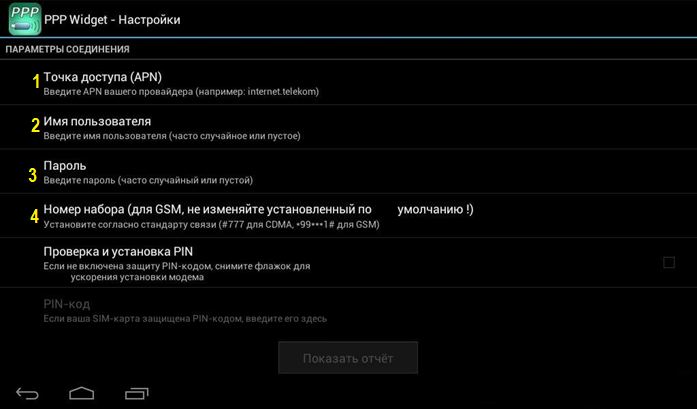
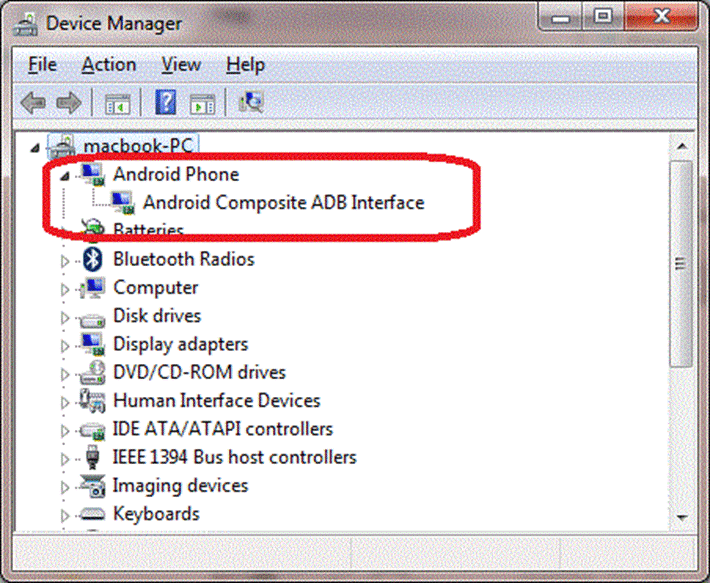
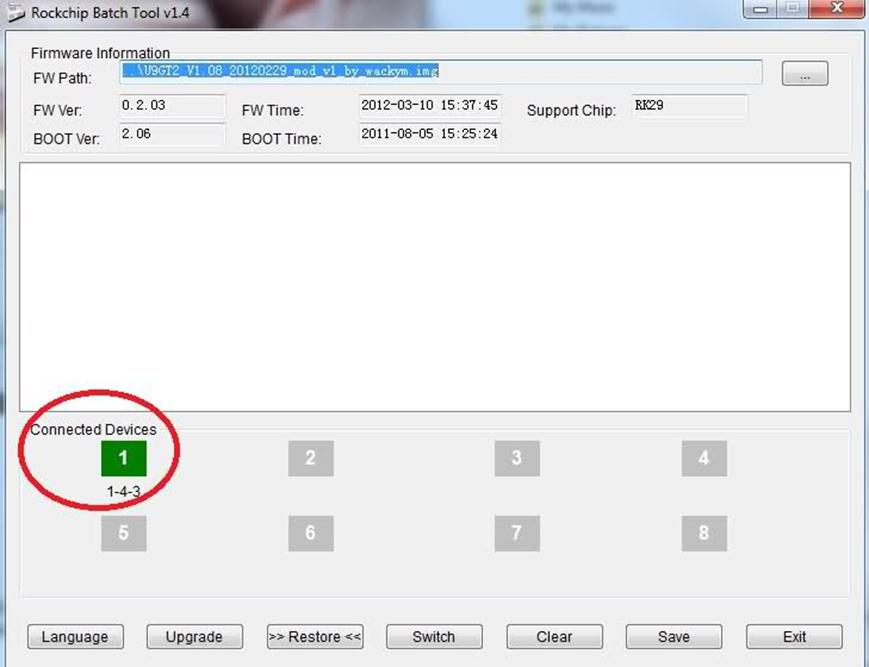
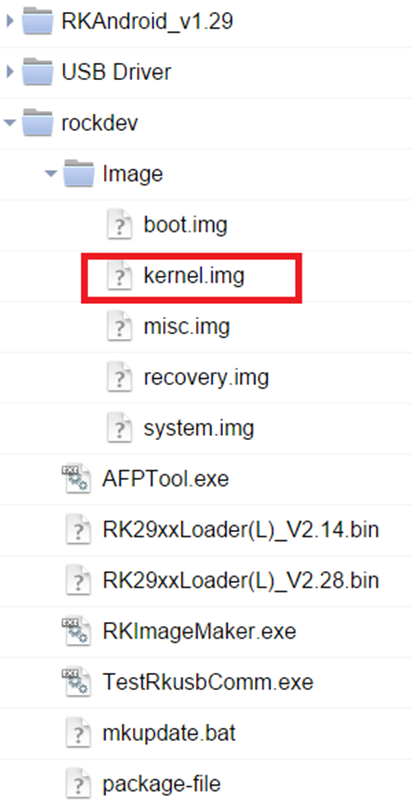
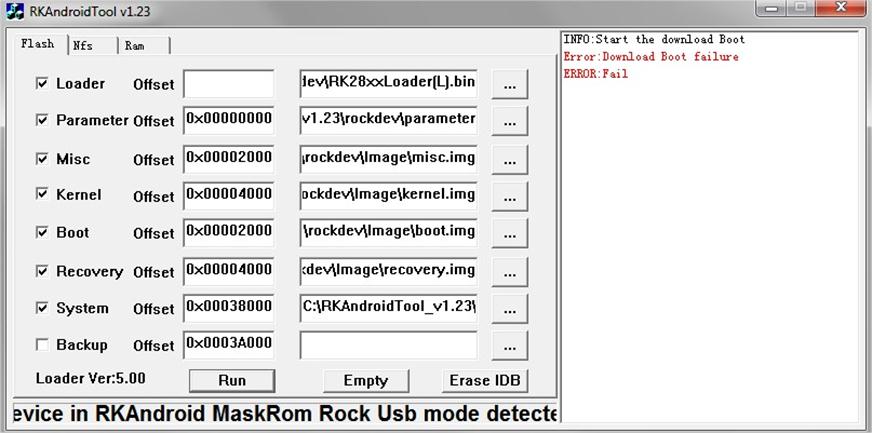
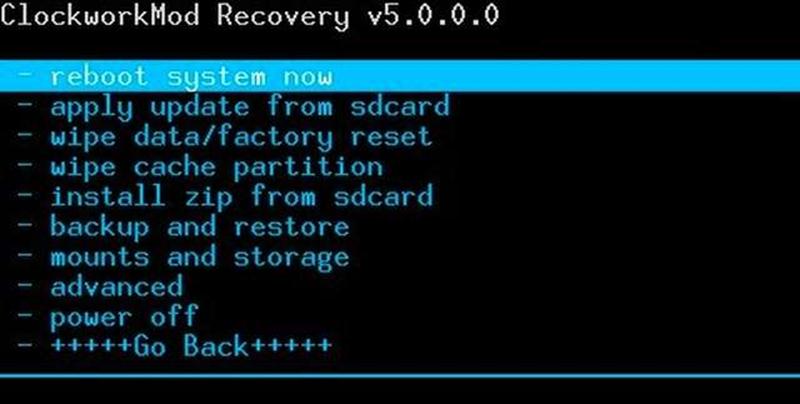
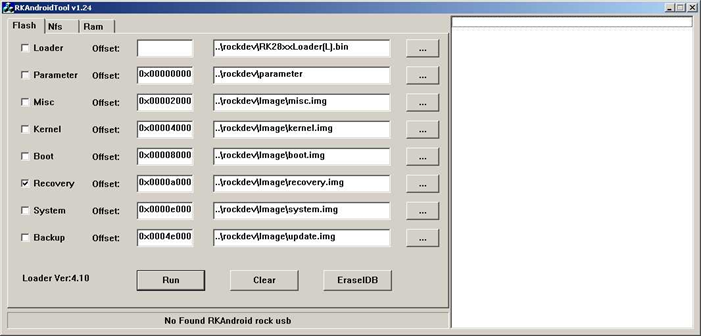
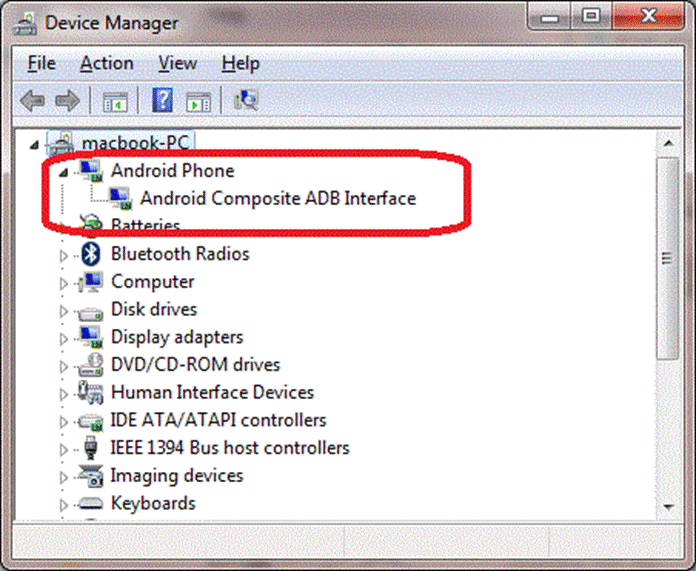
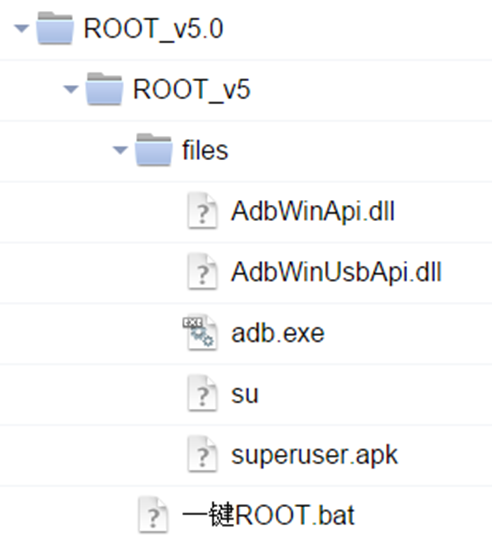
ПОСЛЕДНИЕ КОММЕНТАРИИ